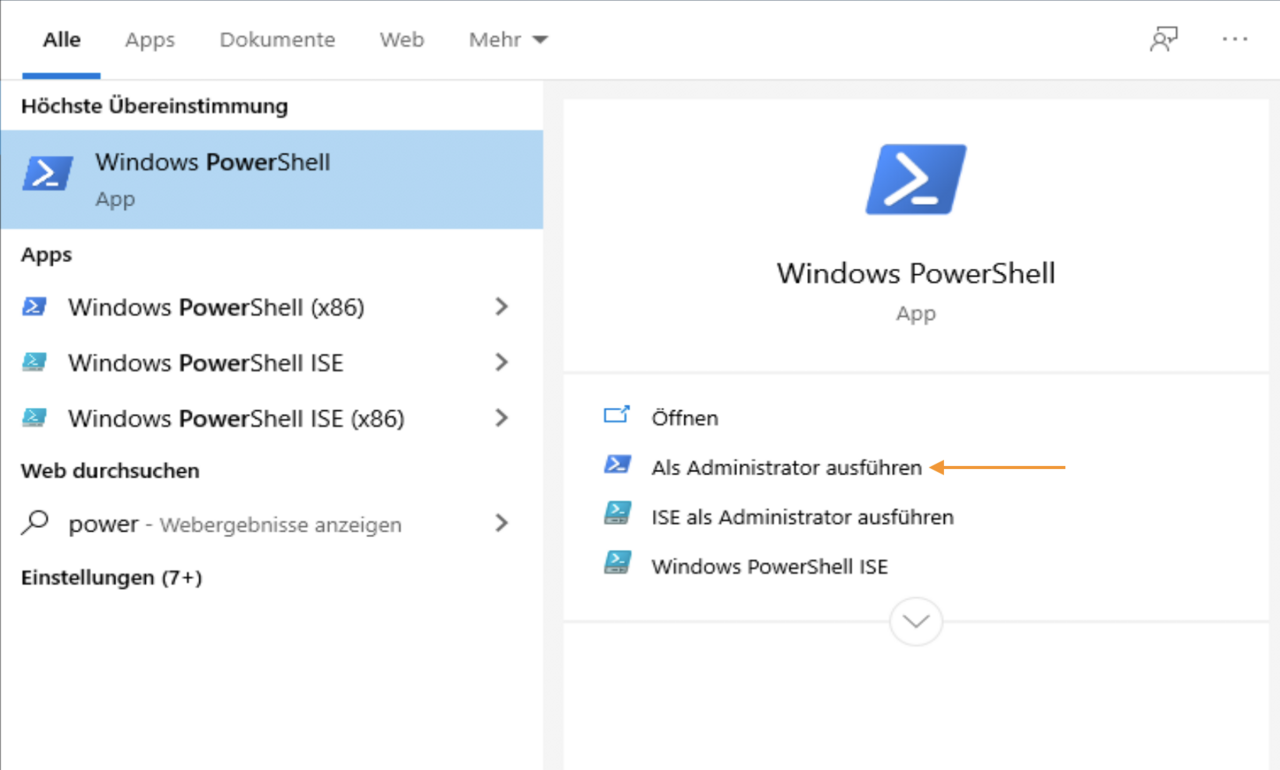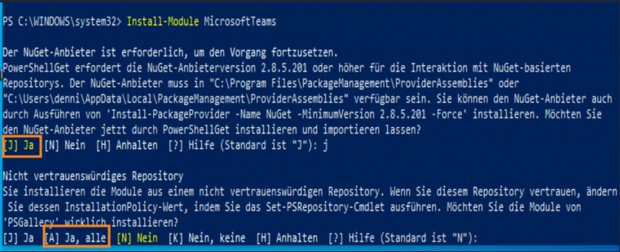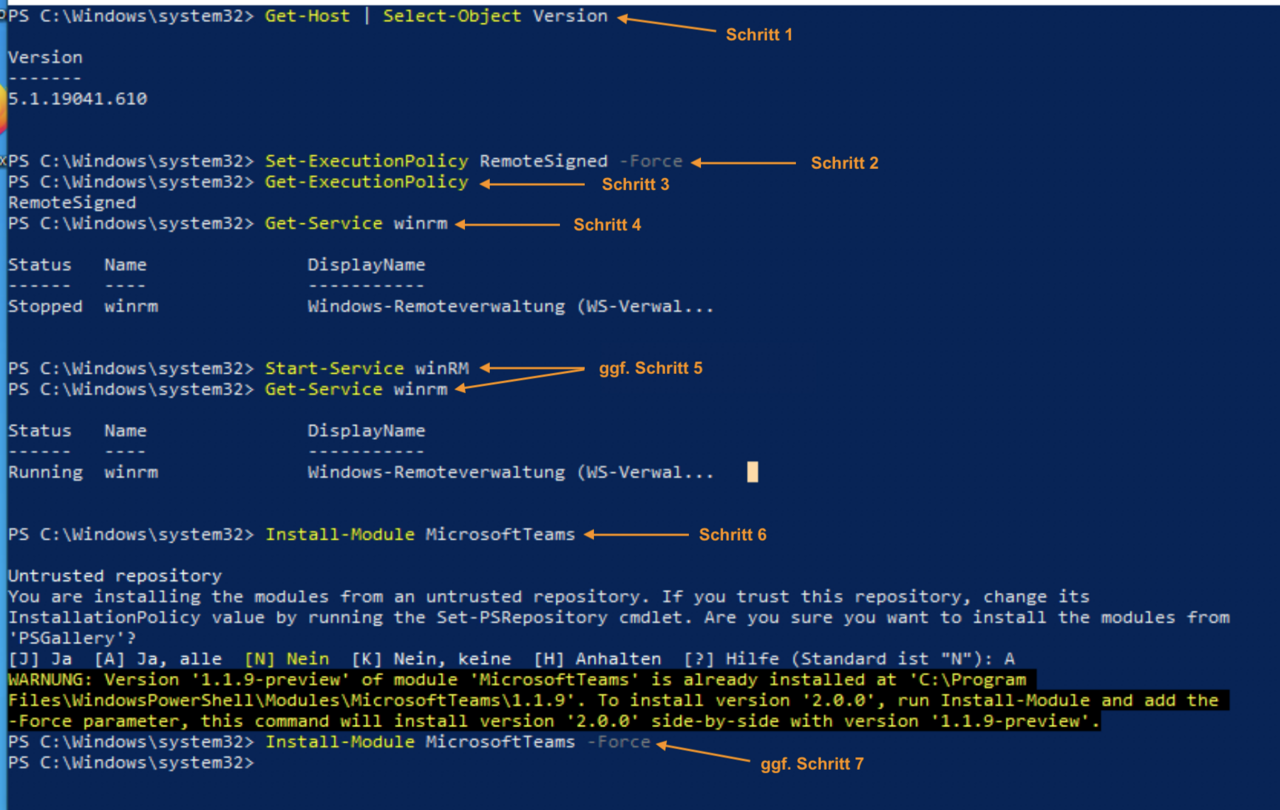Microsoft PowerShell einrichten
Zur Einrichtung müssen Sie die PowerShell von Microsoft installieren und einige Befehle bereits in der Kommandozeile eingeben.
Diese Schritte müssen einmal auf jedem Computer vorgenommen werden, welcher für die Einrichtung und/oder Konfiguration von Microsoft Teams (über die PowerShell) genutzt werden soll.
Starten Sie die PowerShell als Administrator und geben Sie nacheinander folgende Befehle ein.
Schritt 1
Get-Host | Select-Object Version
→ Überprüft die aktuelle Version der PowerShell. Die Ausgabe sollte mindestens „Version 5.1.x“ anzeigen. Sollte eine ältere Version installiert sein, aktualisieren Sie diese bitte über das Microsoft Download-Center.
WICHTIG: Laut Microsoft Dokumentation gibt es Probleme der Kompatibilität zwischen MS-Teams und der PowerShell Version 7.x. Daher wird empfohlen mit den Version 5.1.x und 5.2.x zu arbeiten.
Schritt 2
Set-ExecutionPolicy RemoteSigned -Force
→ Beschränkung der Zusatzmodule auf vertrauenswürdige Scripte
Schritt 3
Get-ExecutionPolicy
→ Überprüfung des Status für Remote Scripte. Die Ausgabe sollte wie folgt lauten: „RemoteSigned“.
Schritt 4
Get-Service winrm
→ Überprüft den aktuellen Status von WinRM. Die Ausgabe sollte lauten: „running“. Sollte der Status nicht „running“ sein, fahren Sie bitte mit Punkt 5 fort. Andernfalls kann direkt zum Punkt 6 gesprungen werden.
Schritt 5
Start-Service winrm
→ Startet WinRM. Zur Sicherheit überprüfen Sie den Status bitte erneut mit „Get-service winrm“.
Schritt 6
Install-Module MicrosoftTeams
→ Installiert das benötigte Microsoft Teams Modul.
In diesem Schritt kann es zu unterschiedlichen Hinweisen kommen, die entsprechend berücksichtigt werden müssen.
Beispiele & Lösungen
- Eine Vorabversion des Microsoft-Teams-Moduls ist installiert (siehe Screenshot).
Lösung: Um diese Meldung zu umgehen, nutzen Sie bitte an dieser Stelle den Befehl aus dem Punkt 7. - „NuGet-Anbieter“ fehlen.
Lösung: Hier sollte die Meldung mit „Ja“ beantwortet werden. - Das zu installierende Modul wird als „nicht vertrauenswürdig“ markiert.
Lösung: Hier sollte mit „A - Ja alle“ quittiert werden, dass die Installation fortgeführt wird.
Schritt 7
Install-Module MicrosoftTeams -Force
→ Muss nur ausgeführt werden, wenn im vorhergehenden Schritt eine entsprechende Meldung geworfen wurde.
Ausführung des angepassten Installationsbefehls für die Version 2.0.0 des Microsoft-Teams-Moduls für PowerShell.
Übersicht der Prozesses
Nachdem die Befehle erfolgreich ausgeführt wurden und ohne weitere Fehlermeldungen durchgelaufen sind, ist die PowerShell bereit für die Konfiguration von Microsoft Teams.

Wir sind ausgezeichnet!
Kunden, Partner und die Fachpresse schenken uns Vertrauen.